2 vérification de l'authenticité d'un fichier – Acronis True Image 2017 NG Manuel d'utilisation
Page 49
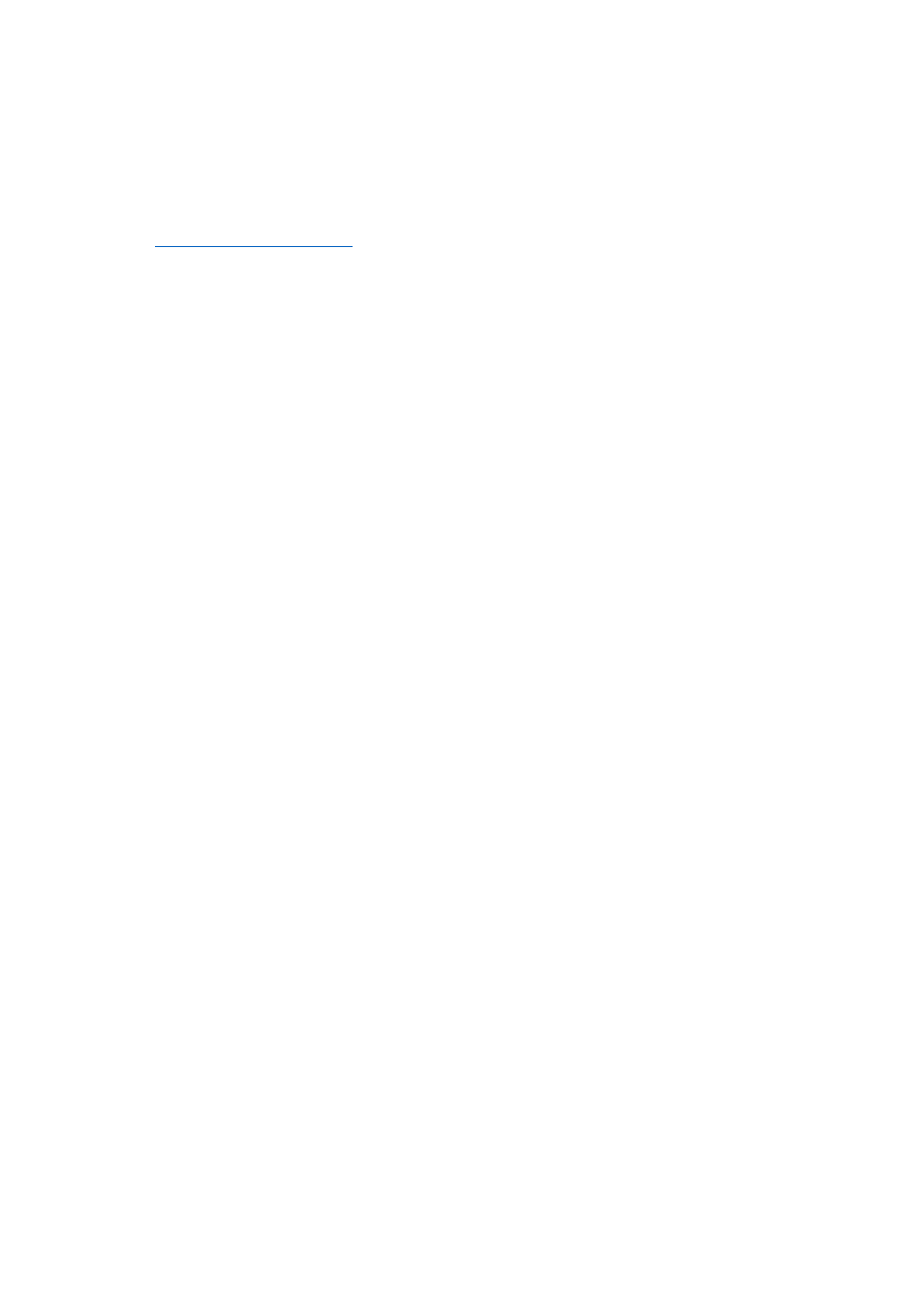
49
Copyright © Acronis International GmbH, 2002-2017
code de hachage. Par conséquence, pour vérifier si le fichier a été modifié, il vous suffit de comparer
les codes de hachage générés dans les états initiaux et actuels du fichier. Si les codes correspondent,
cela signifie que le fichier n'a pas été modifié.
Lorsque Acronis Notary reçoit les codes de hachage de vos fichiers, il calcule un nouveau code de
hachage et l'envoie à la chaîne de blocs Ethereum. Pour plus d'informations sur Ethereum, consultez
le sit
Une fois le code de hachage dans la base de données, les fichiers qui ont été utilisés pour le calculer
sont notariés par Acronis Notary. À tout moment, vous pouvez facilement vérifier l'authenticité du
fichier en suivant la procédure décrite dans la rubrique Vérification de l'authenticité d'un fichier (p.
49). Chaque fichier notarié possède un certificat notarié, qui atteste qu'il est protégé avec la
technologie de chaîne de blocs. Un certificat contient des informations générales sur le fichier et des
détails techniques qui vous permettent de vérifier manuellement l'authenticité du fichier.
Reportez-vous à Vérification manuelle de l'authenticité d'un fichier (p. 49) pour plus d'informations.
4.2.1.2
Vérification de l'authenticité d'un fichier
Grâce à la technologie de chaîne de blocs, Acronis True Image 2017 protège vos fichiers sauvegardés
contre les modifications non autorisées. Vous avez ainsi la garantie de pouvoir récupérer vos
données à partir du fichier qui a été sauvegardé.
Pour vérifier l'authenticité d'un fichier :
1. Lancez Acronis True Image 2017.
2. Dans l'encadré, cliquez sur Sauvegarde.
3. Dans la liste des sauvegardes, sélectionnez la sauvegarde notariée qui contient le fichier à
vérifier.
4. Dans le volet de droite, cliquez sur Restaurer les fichiers.
5. Selon l'emplacement de la sauvegarde :
Pour une sauvegarde locale, accédez au fichier concerné, cliquez avec le bouton droit de la
souris, puis cliquez sur l'un des éléments suivants :
Afficher le certificat : le certificat contenant des informations détaillées sur la sécurité du
fichier s'ouvre dans le navigateur Web.
Vérifier : Acronis True Image 2017 vérifie l'authenticité du fichier.
Pour une sauvegarde sur le Cloud, l'application Web Acronis Cloud s'ouvre. Sur l'onglet
Fichiers, accédez au fichier concerné, puis cliquez sur l'icône Afficher le certificat ou Vérifier.
La description des commandes est indiquée ci-dessus.
4.2.1.3
Vérification manuelle de l'authenticité d'un fichier
Le moyen le plus simple pour vérifier l'authenticité d'un fichier consiste à utiliser la commande
Vérifier dans Acronis True Image 2017 ou dans l'application Web Acronis Cloud. Reportez-vous à
Vérification de l'authenticité d'un fichier (p. 49) pour plus d'informations. Outre cette méthode, vous
pouvez exécuter la procédure de vérification vous-même, en procédant par étape.
Pour vérifier manuellement l'authenticité d'un fichier :
Étape 1. Calculer le hachage MD5 du fichier
1. Démarrez Windows PowerShell.
2. Par exemple, pour calculer le hachage md5 hash du fichier image.png situé sous
C:\Utilisateurs\image.png, saisissez :